在 Photoshop 中调出亮丽色彩效果图,首先要选取一张色彩分布均衡且细节丰富的原始照片。打开图片后,使用“调整图层”中的“曲线”工具,细致调整亮度和对比度,使图像的色彩更加鲜明。接着,通过“色相/饱和度”调整工具提升特定色彩的饱和度,增强图像的色彩表现力。
还可以利用“色彩平衡”工具微调色彩的温度和冷暖对比,进一步突出色彩的丰富性和层次感。为了让色彩更加生动,可以适当使用“锐化”工具增强图像细节。最后,根据需要添加一些局部光效或渐变,使整体色彩效果更加亮丽和吸引人。通过这些步骤,可以制作出色彩丰富、视觉冲击力强的亮丽效果图。
ps调出亮丽色彩效果图方法步骤
通过调整亮度和对比度调整整体亮度,然后再调可选颜色和曲线,制作整体色调,只需要简单几步,即可拥有文艺小清新!!
先看下面的原图和处理过的,其实相差不是很大,但是左图多了一股味道,就是你们常说的文艺小清新!

第一步还是磨皮和液化,将女神变得更靓丽些,她才更开心!原图皮肤曝光是正常的,但是不够亮,不够通透,还是用我之前教过的方法:提取高光!按住Ctr+Atr+2,提取高光,然后调整比度度!将亮度调高一点!
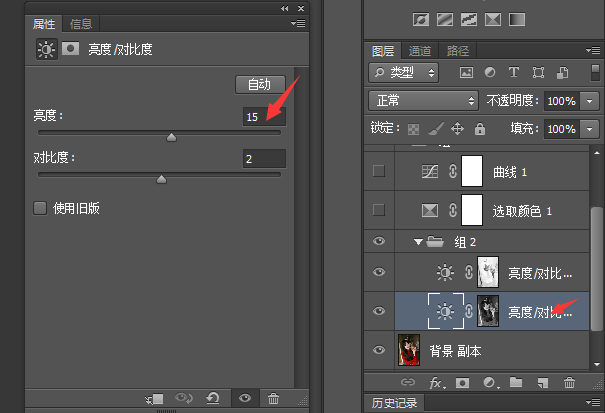
然后复制一层亮度对比度,按住Ctrl+I将其反相,再把暗部也提亮一些!
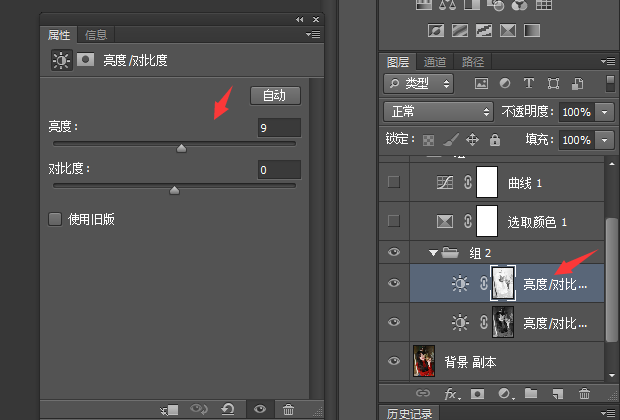
这时候效果已经比较明显了!

这时候我们新建一个可选颜色图层,调整红色和黄色,将画面的色彩调得更透更亮些!整体偏暖偏黄!
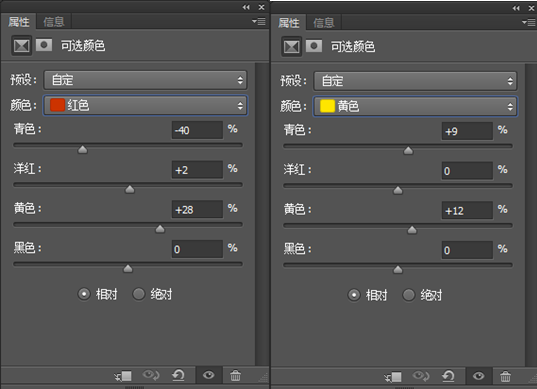
最后用曲线提亮整体!
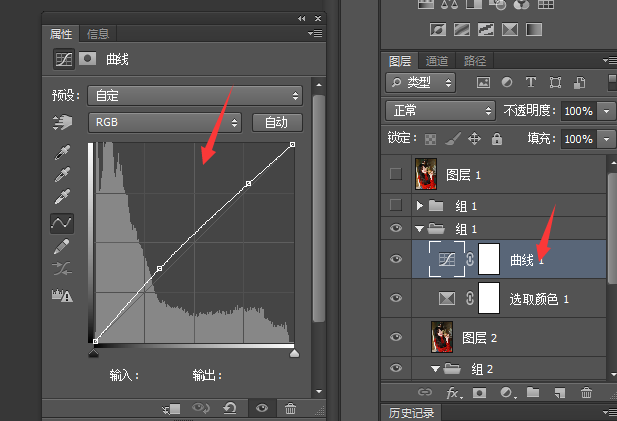
好啦,整体已经处理完啦,最后盖印(Shift+Ctrl+Alt+E)一个新图层!锐化一下即可!

















